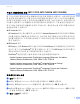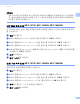Software User's Guide
Table Of Contents
- 소프트웨어 사용자 설명서
- 목차
- 기기 조작 키
- 1 제어판 사용
- 프린터 키 사용
- 작업 취소
- 보안 키(MFC-7460DN, MFC-7470D, MFC-7860DN 및 MFC-7860DW)
- 프린터 에뮬레이션 지원 (MFC-7470D, MFC-7860DN, MFC-7860DW)
- 내부 글꼴 목록 인쇄(MFC-7470D, MFC-7860DN, MFC-7860DW)
- 인쇄 구성 목록 인쇄(MFC-7470D, MFC-7860DN, MFC-7860DW)
- 테스트 인쇄 (MFC-7470D, MFC-7860DN, MFC-7860DW)
- 양면 인쇄 (MFC-7470D, MFC-7860DN, MFC-7860DW)
- 기본 프린터 설정 복원 (MFC-7470D, MFC-7860DN, MFC-7860DW)
- 스캔 키 사용
- 프린터 키 사용
- 1 제어판 사용
- Windows®
- 2 인쇄
- 3 스캐닝
- 4 ControlCenter4
- 5 원격 설정 (MFC 모델만)
- 6 Brother PC-FAX 소프트웨어 (MFC 모델만)
- 7 방화벽 설정(네트워크 사용자의 경우)
- Apple Macintosh
- 스캔 키 사용
- 색인
- brother KOR
인쇄
10
2
문서 인쇄 2
기기가 컴퓨터에서 데이터를 수신하면 기기는 용지함에서 용지를 가져와 인쇄를 시작합니다
. 용지함에서는 여러 유형의 용지 및 봉투용지를 공급할 수 있습니다 . ( 용지함 및 권장 용지
에 관한 자세한 내용은
베이직
사용자
설명서
를 참조하십시오 .)
a 응용 프로그램에서 인쇄 명령을 선택합니다 .
컴퓨터에 다른 프린터 드라이버가 설치되어 있을 경우 소프트웨어 응용 프로그램의 인쇄
또는 인쇄 설정 메뉴에서 Brother MFC-XXXX* 를 프린터 드라이버로 선택하고 확인을
클릭하면 인쇄가 시작됩니다 .
*( 여기서 XXXX 는 모델 이름입니다 .)
참고
(Macintosh) 127 페이지의
프린터
드라이버의
기능
(Macintosh) 을 참조하십시오 .
b 컴퓨터가 기기로 데이터를 송신합니다 .
c 기기가 모든 데이터의 인쇄를 완료하면 LCD 에 기기 상태가 표시됩니다 .
참고
응용 프로그램 소프트웨어에서 용지 크기 및 방향을 선택할 수 있습니다 .
응용 프로그램 소프트웨어가 사용자 지정 용지 크기를 지원하지 않을 경우 다음으로 큰 용
지 크기를 선택합니다 .
그런 다음 응용 프로그램 소프트웨어에서 왼쪽 및 오른쪽 여백을 변경하여 인쇄 영역을 조
절합니다 .